电脑网口亮橙灯无网络解决方法
时间:2025-08-03 14:09:32 106浏览 收藏
电脑网口亮橙灯却无法上网,是许多用户都可能遇到的问题。本文深入解析了网口指示灯的作用,橙灯常亮通常表示设备已物理连接但存在通信异常。文章提供了从检查网线与物理接口、查看系统网络状态,到更新网卡驱动、检查路由器状态等一系列实用排查与应对措施。针对DHCP异常的情况,还介绍了手动设置静态IP地址的方法。此外,还需排查防火墙或安全软件的干扰。如果以上方法均无效,文章还提供了使用PE系统测试网络以及硬件损坏的替代方案等高级处理方案,帮助用户全面解决电脑网口亮橙灯无网络的困扰。
当我们通过网线连接设备时,通常会在网口附近看到指示灯亮起,一般有两个灯:一个用于显示电源连接状态(供电),另一个则反映网络连接情况(常见为绿色和橙色)。然而,有时会遇到电脑网口显示橙灯却无法上网的情况,这种现象令人困扰。本文将深入解析其背后原因,并提供切实可行的解决办法。

一、认识网口指示灯的作用
在大多数计算机及网络设备(如路由器、交换机)上,网口旁通常配备两个LED指示灯:
- 绿灯:表示网络连接速率正常,例如支持100Mbps或1000Mbps;
- 橙灯:多用于指示数据正在传输,或设备已物理连接但存在通信异常;
- 闪烁:说明当前有数据收发;
- 常亮不闪:表示链路已建立但无数据流动。
若仅橙灯常亮而绿灯未亮,表明网线已接通,但未能建立正常的网络通信,可能是IP获取失败或链路协商异常。
二、常见问题排查与应对措施
1. 检查网线与物理接口
- 重新拔插网线,确保RJ45接口接触良好;
- 更换一条确认完好的网线,排除因老化、断裂导致的信号中断;
- 若设备具备多个网口(如台式机、交换机),尝试更换端口测试;
- 查看网口内部是否积灰、氧化或存在针脚弯曲等问题。
2. 查看系统网络状态
- 进入控制面板 → 网络和共享中心 → 更改适配器设置;
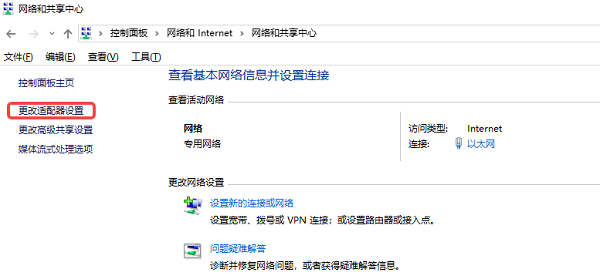
- 找到“本地连接”或“以太网”图标,查看其状态;
- 若提示“未识别的网络”或“无Internet访问权限”,很可能未成功获取IP地址;
- 右键选择“诊断”,让系统自动检测并尝试修复;
- 若提示“网络适配器驱动未安装”,则需重点检查驱动问题。
3. 更新或重新安装网卡驱动
推荐使用“驱动人生”等专业工具自动识别并安装最新网卡驱动,提升兼容性与稳定性。
- 安装并打开“驱动人生”软件,切换至“驱动管理”页面;
- 点击“立即扫描”按钮;
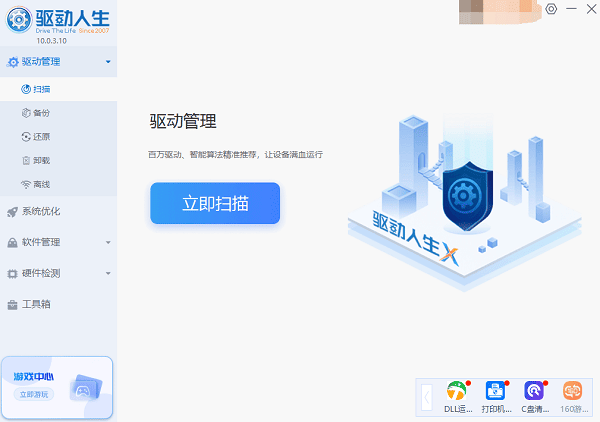
- 在列表中找到有线网卡驱动(部分显示为“网络适配器”),点击“升级驱动”;
- 软件将自动下载并完成安装。
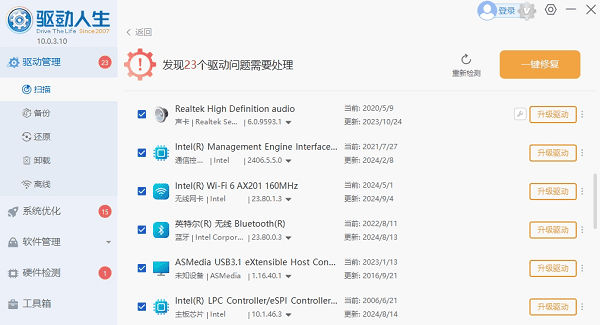
4. 检查路由器或交换机运行状态
- 如果电脑接入的是局域网环境,需确认上游设备(如路由器、交换机)是否正常工作;
- 观察其他设备是否也无法联网,若普遍存在断网,则问题可能出在路由器或光猫;
- 尝试重启路由器,并检查其DHCP服务是否启用。

5. 手动设置静态IP地址
- 当DHCP服务异常时,设备可能无法自动获取IP;
- 进入“以太网属性” → 选择“Internet协议版本4(TCP/IPv4)” → 属性;
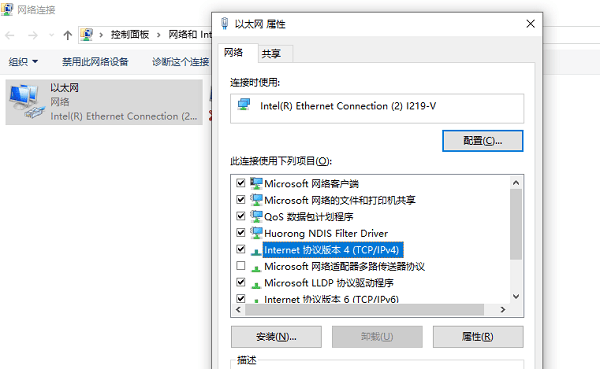
- 选择“使用下面的IP地址”,填写如下信息:
- IP地址:192.168.1.100(避免与其它设备冲突)
- 子网掩码:255.255.255.0
- 默认网关:192.168.1.1(根据实际路由器IP调整)
- DNS服务器:8.8.8.8 或 114.114.114.114
6. 排查防火墙或安全软件干扰
- 某些杀毒软件或防火墙策略可能阻止网络连接;
- 临时关闭防火墙进行测试,观察是否恢复上网;
- 检查拦截日志,必要时将本地连接或浏览器加入白名单。
三、高级处理方案
- 若以上方法均无效,可使用U盘启动进入PE系统测试网络;
- 若在PE环境下可正常联网,说明原操作系统存在问题,建议进行系统修复或重装;
- 若在PE下仍无法连接,则可能是网卡硬件损坏,此时可考虑使用外接USB网卡作为替代方案。
到这里,我们也就讲完了《电脑网口亮橙灯无网络解决方法》的内容了。个人认为,基础知识的学习和巩固,是为了更好的将其运用到项目中,欢迎关注golang学习网公众号,带你了解更多关于的知识点!
-
501 收藏
-
501 收藏
-
501 收藏
-
501 收藏
-
501 收藏
-
133 收藏
-
216 收藏
-
134 收藏
-
454 收藏
-
312 收藏
-
125 收藏
-
460 收藏
-
371 收藏
-
200 收藏
-
320 收藏
-
264 收藏
-
338 收藏
-

- 前端进阶之JavaScript设计模式
- 设计模式是开发人员在软件开发过程中面临一般问题时的解决方案,代表了最佳的实践。本课程的主打内容包括JS常见设计模式以及具体应用场景,打造一站式知识长龙服务,适合有JS基础的同学学习。
- 立即学习 543次学习
-

- GO语言核心编程课程
- 本课程采用真实案例,全面具体可落地,从理论到实践,一步一步将GO核心编程技术、编程思想、底层实现融会贯通,使学习者贴近时代脉搏,做IT互联网时代的弄潮儿。
- 立即学习 516次学习
-

- 简单聊聊mysql8与网络通信
- 如有问题加微信:Le-studyg;在课程中,我们将首先介绍MySQL8的新特性,包括性能优化、安全增强、新数据类型等,帮助学生快速熟悉MySQL8的最新功能。接着,我们将深入解析MySQL的网络通信机制,包括协议、连接管理、数据传输等,让
- 立即学习 500次学习
-

- JavaScript正则表达式基础与实战
- 在任何一门编程语言中,正则表达式,都是一项重要的知识,它提供了高效的字符串匹配与捕获机制,可以极大的简化程序设计。
- 立即学习 487次学习
-

- 从零制作响应式网站—Grid布局
- 本系列教程将展示从零制作一个假想的网络科技公司官网,分为导航,轮播,关于我们,成功案例,服务流程,团队介绍,数据部分,公司动态,底部信息等内容区块。网站整体采用CSSGrid布局,支持响应式,有流畅过渡和展现动画。
- 立即学习 485次学习
